许多小伙伴都喜欢使用微信里的小程序,可是在更新到最新版的微信中我们应该如何将一些不常用的小程序删除呢?今天,小编就教大家在新版微信中将小程序删除。
具体如下:
-
1. 我们先打开手机中的微信,如图。

-
2. 然后在界面下方点击【发现】,如图。
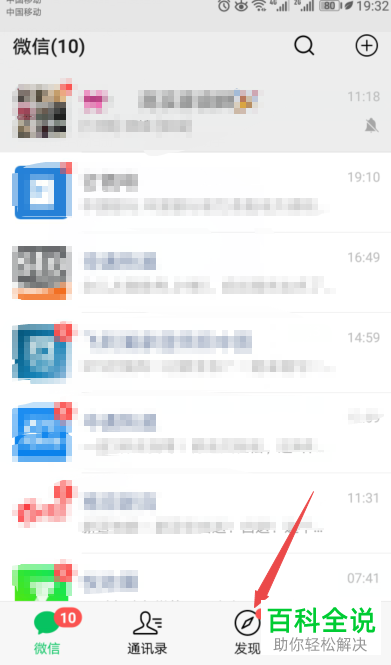
-
3.我们把界面拉到最下方,如图。
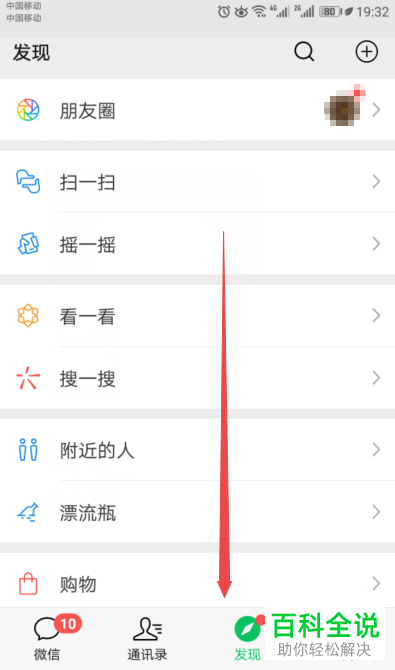
-
4. 点击【小程序】选项,如图。

-
5. 然后点击【我的小程序】,如图。
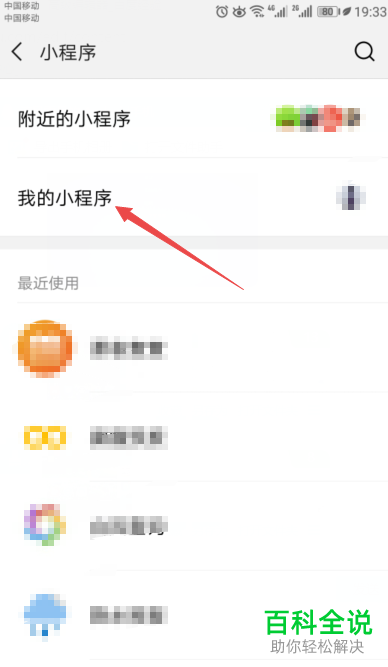
-
6. 在新的界面点击右上角的【编辑】,如图。
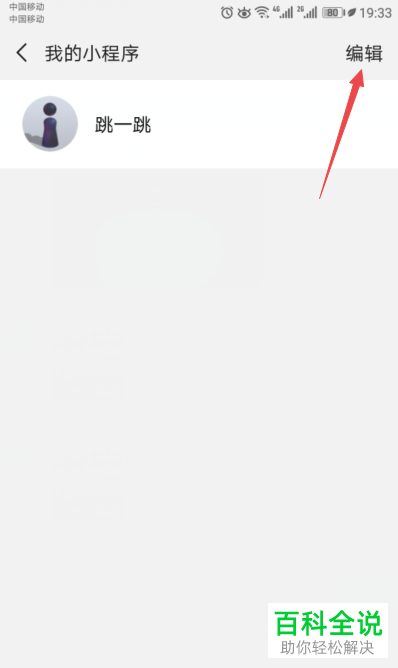
-
7. 点击小程序左侧的【—】图标即删除图标,如图。
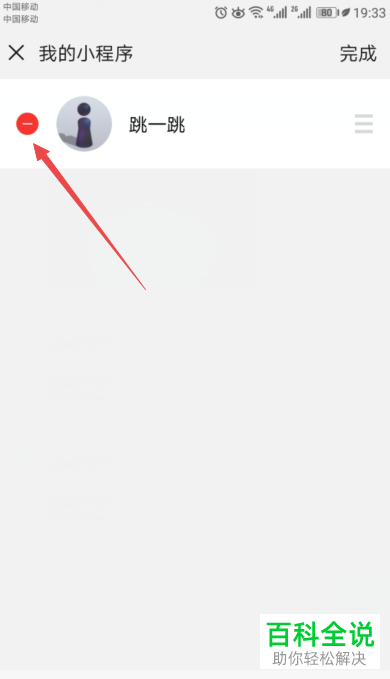
-
8. 然后点击右上角的【完成】,我们的小程序就被删除了,如图。
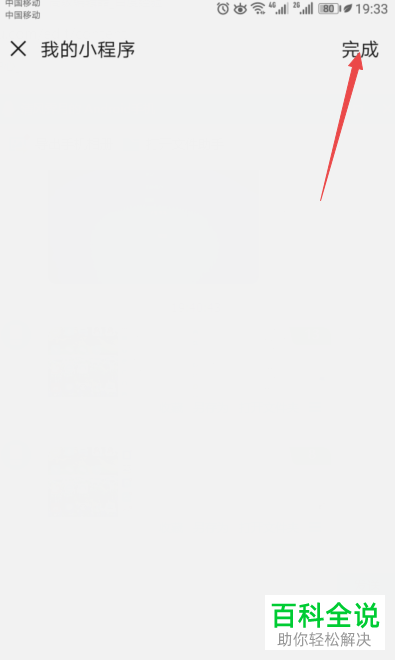
-
以上就是小编教大家在新版微信中将小程序删除的方法,希望可以帮到大家。
